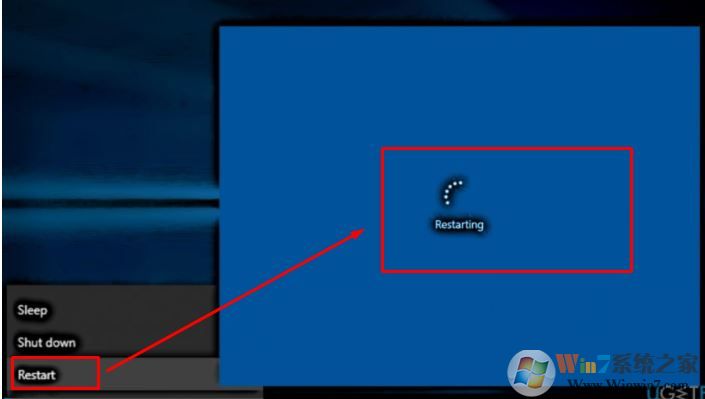
在大多数情况下,从Windows 7,8或8.1升级到Windows 10后,重新启动失败。虽然导致Windows 10重新启动的罪魁祸首是升级/更新,但是什么版本导致的尚未正式确认。据专家介绍,这些问题可能会因过时的驱动程序,启动问题,快速启动功能或SoftwareDistribution软件包而有所不同。
在开始修复之前,请尝试重新启动计算机并将蓝屏卡住一晚。这种方法也许可以让系统自动修复这个问题。如果没有帮助,请尝试以下方法:
有关如何解决Windows 10重新启动不起作用的详细介绍:
方法1.运行电源疑难解答
1.打开Windows搜索并键入疑难解答。
2. 从列表中选择疑难解答,然后单击电源。
3.单击运行疑难解答按钮,看看是否检测到任何问题。
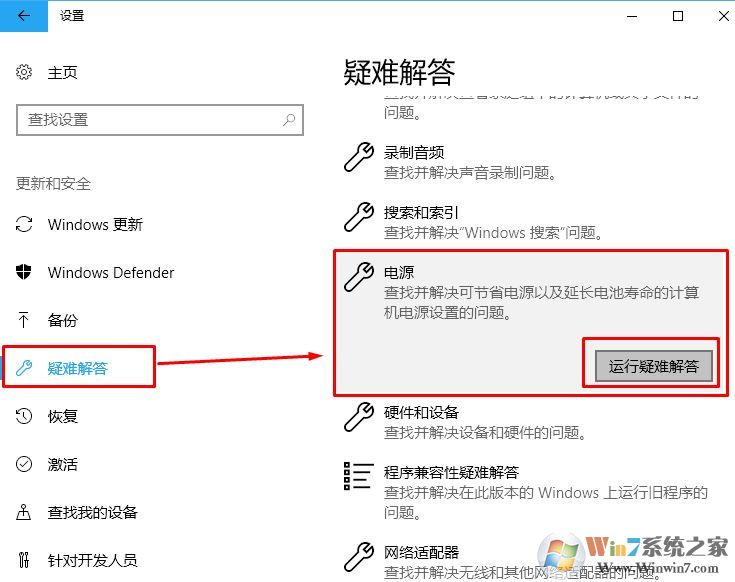
方法2.将电源计划重置为默认
1.右键单击Windows键并选择命令提示符(管理员)。
2. 在命令提示符窗口中复制并粘贴powercfg -restoredefaultschemes命令。
3.按Enter执行该命令。
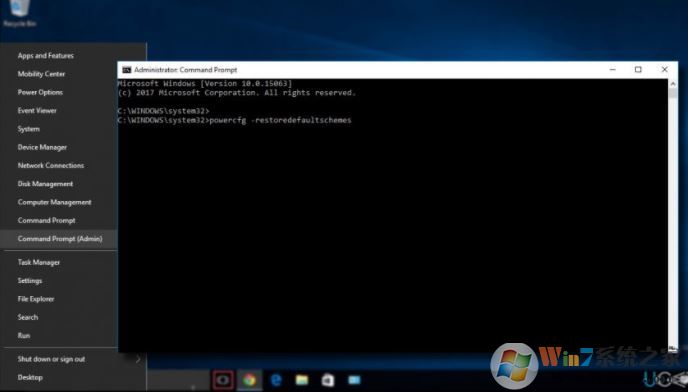
注:以上步骤将重置电源计划,所有定制的电源计划设置将被删除。
方法3.还原Windows Update中的SoftwareDistribution包
1.右键单击Windows键并选择命令提示符(管理员)。
2.复制并粘贴以下命令,并在每个命令后按Enter键:
net stop wuauserv
cd%systemroot%
ren SoftwareDistribution SD.old
net start wuauserv
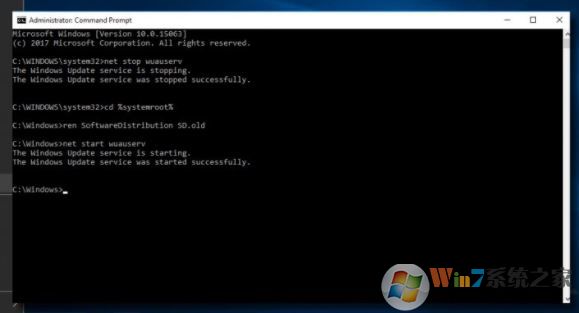
上述命令的执行将停止更新服务,并将命令提示符指向Windows操作系统的安装目录。然后,SoftwareDistribution文件夹被重命名并重新启动Windows Update服务。
另外,我们建议您清除SoftwareDistribution和Downloaded Installation文件夹的内容。
方法4.禁用快速启动
1.右键单击Windows键,然后选择电源选项。
2. 在左侧窗格中选择电源和睡眠选项。
3.在睡眠部分下,选择从不。
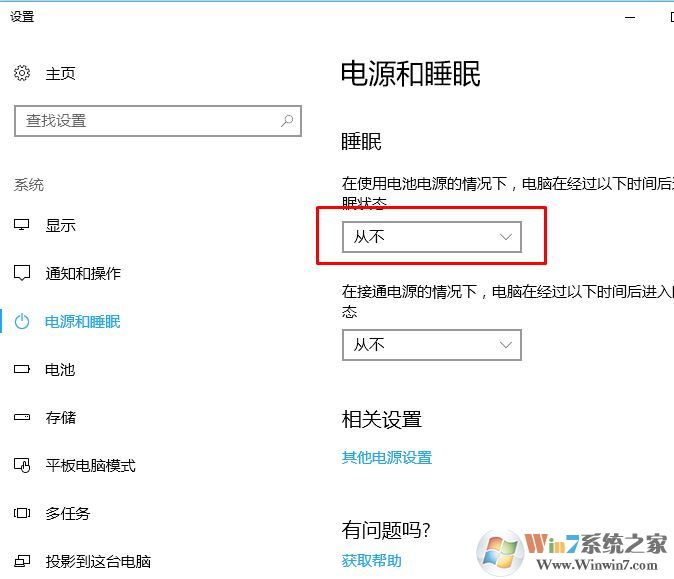
4.单击附加电源设置链接,然后选择左窗格上的选择电源按钮的选项。
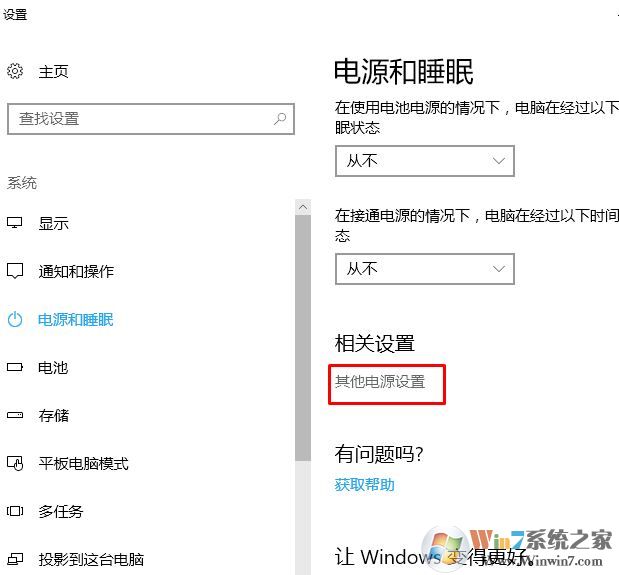
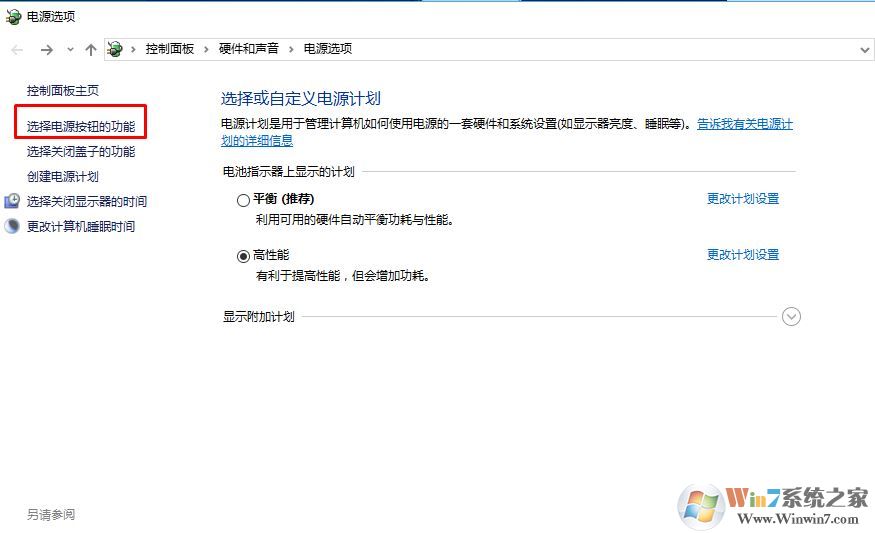
5.现在点击更改当前不可用链接的设置。
6.在关闭设置下,取消选中打开快速启动复选框。
7.最后,点击保存按钮。
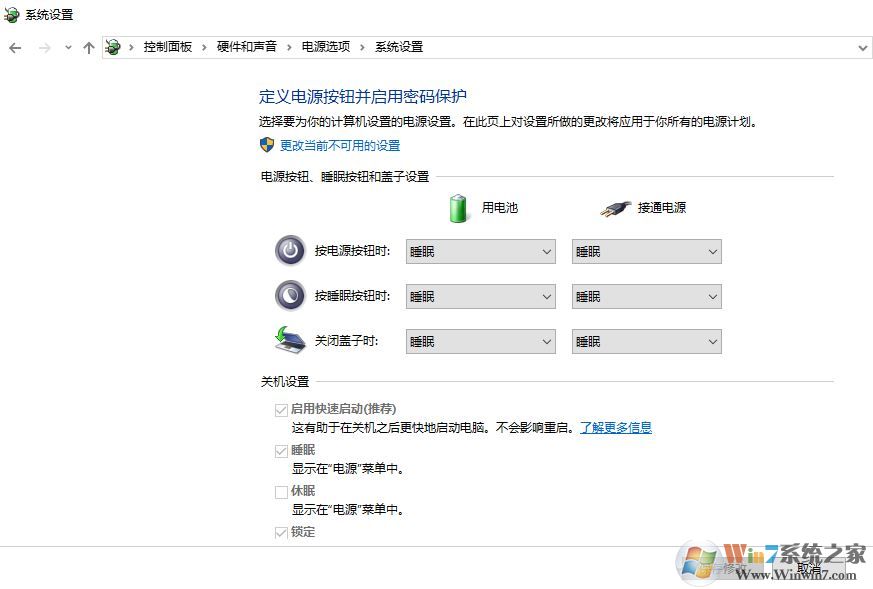
如果没有任何方法帮助,打开设备管理器,并检查有问题的设备驱动程序。毕竟,您始终可以启用“还原点”或回滚可能导致Windows 10卡在重新启动屏幕的更新。
总结:以上就是win10系统无法重新启动的解决方法了,希望对大家有帮助。